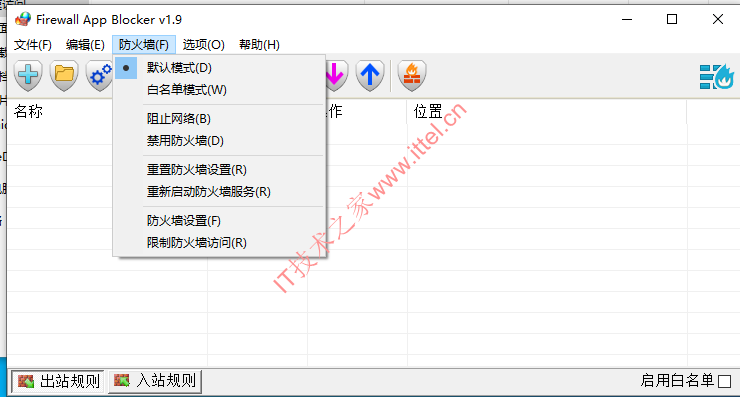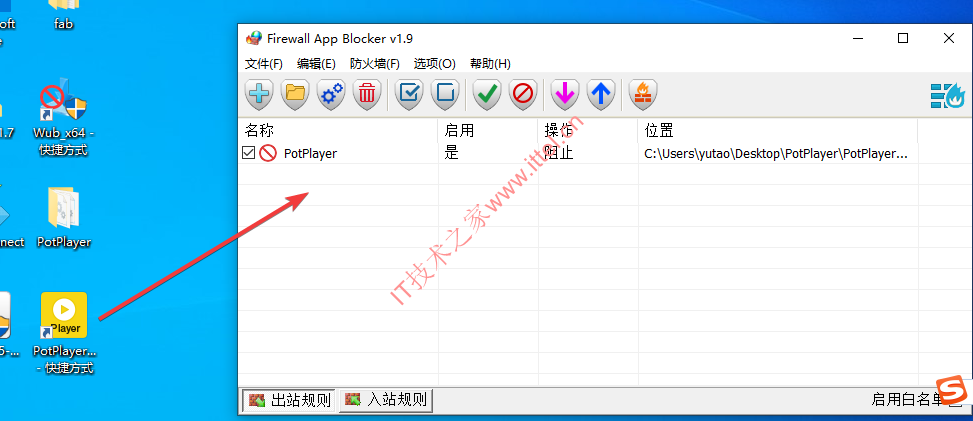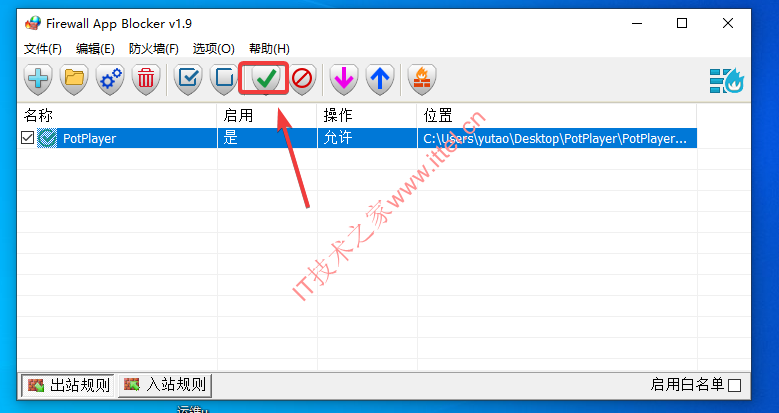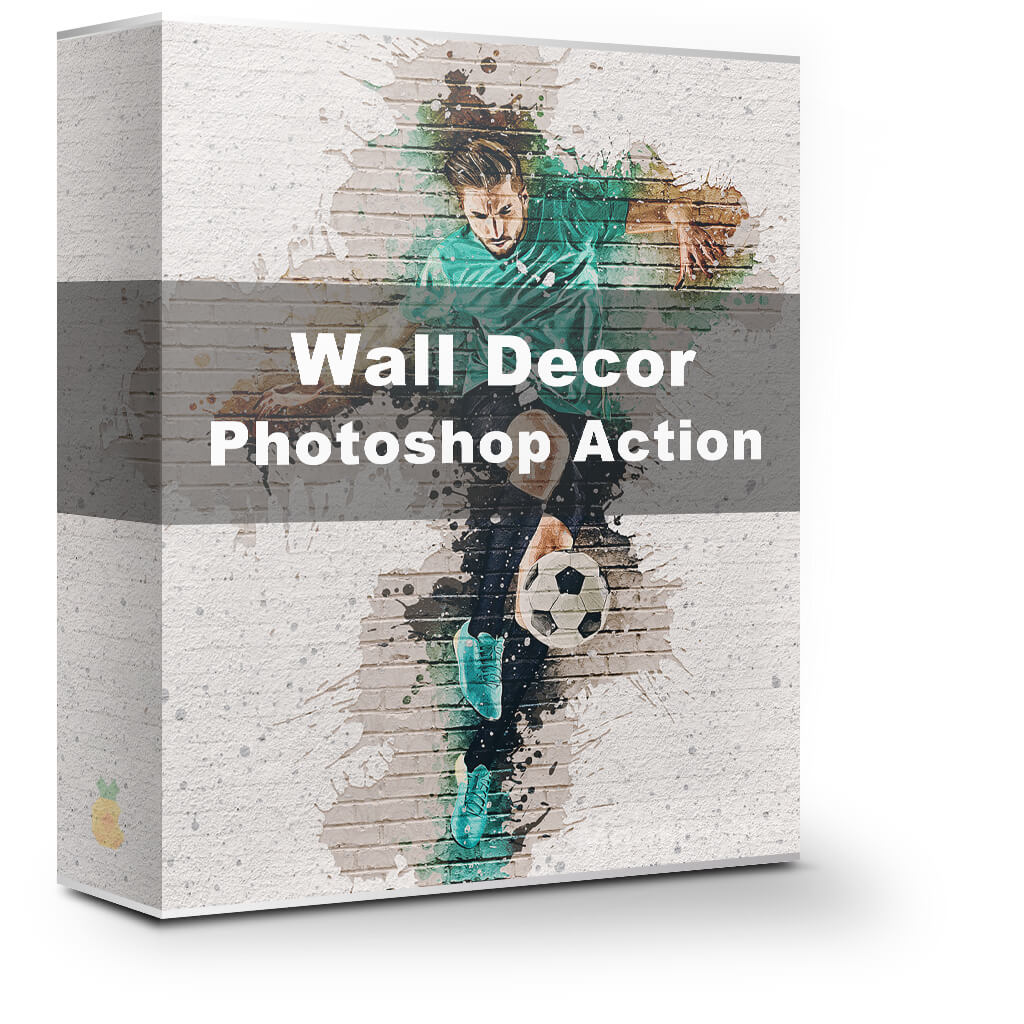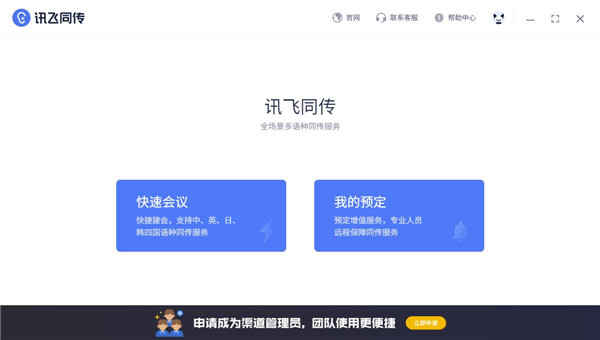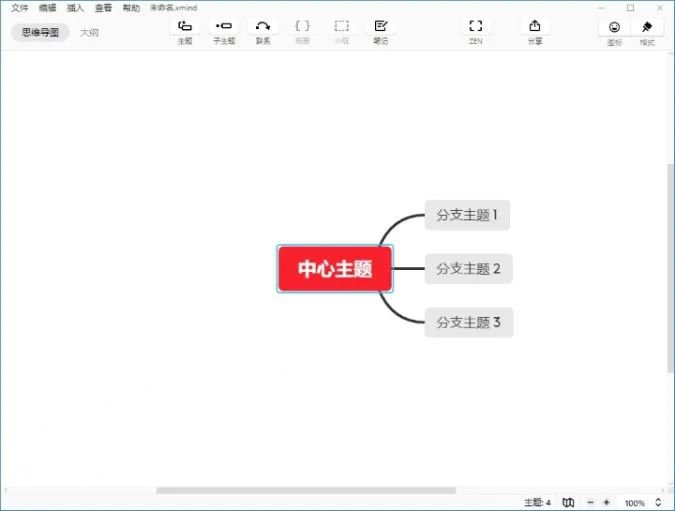Firewall App Blocker,简单好用的防火墙管理软件(一键禁止程序联网)
防火墙这个听起来就是很高级的功能,其实就是个网络防护程序。我们可以利用防火墙禁止某些程序联网,比如防止数据上传、防止激活认证、防止软件更新、防止广告弹窗等等。
Windows系统自带的防火墙操作过程是:控制面板 – 系统和安全 – Windows Defender防火墙 – 高级设置-打开防火墙规则-接着才是一系列设置,过程是非常繁琐。
而通过知识兔这款防火墙管理软件Firewall App Blocker ,就可以高效便捷的一键禁止程序联网。想要禁止联网,只要简单拖入Firewall App Blocker即可。
目录
Firewall App Blocker,简单好用的防火墙管理软件
使用也很简单,首先需要查看防火墙是否已经开启,知识兔点击防火墙选项,看是否是处于默认模式的,如果知识兔不是,那就要改成默认模式。
特殊模式说明
- 白名单模式: 它将阻止除白名单项目之外的所有程序联网。
注意:当您启用白名单模式时,您本地网络上的某些设备(例如打印机)可能无法正常工作,要解决此问题,您可以通过单击文件 – Netsh 命令 – 允许本地子网本地网络上的设备
一键禁用程序联网
把需要添加到防火墙的软件图标,即启动程序,直接拖进去即可。比如想要禁用Windows上的视频播放器PotPlayer,新版本增加了广告,只要将其添加到防火墙出站规则里,它就没办法联网加载广告了。
补充说明:出站规则里的程序禁止程序访问外网,入站规则里的禁止外网访问程序。
允许程序联网:
启用联网也很简单,直接选择需要联网的程序,然后知识兔点击上方绿色√【允许所选】,列表前面显示为绿色√即可。
总结
相比于系统防火墙复杂操作界面来说,知识兔这款工具界面简单易用,是安装测试学习软件的必备工具。
Firewall App Blocker文件仅1M多点,免安装,开箱即用,禁止程序联网后,就可以关闭工具了,哎就很棒。
下载仅供下载体验和测试学习,不得商用和正当使用。